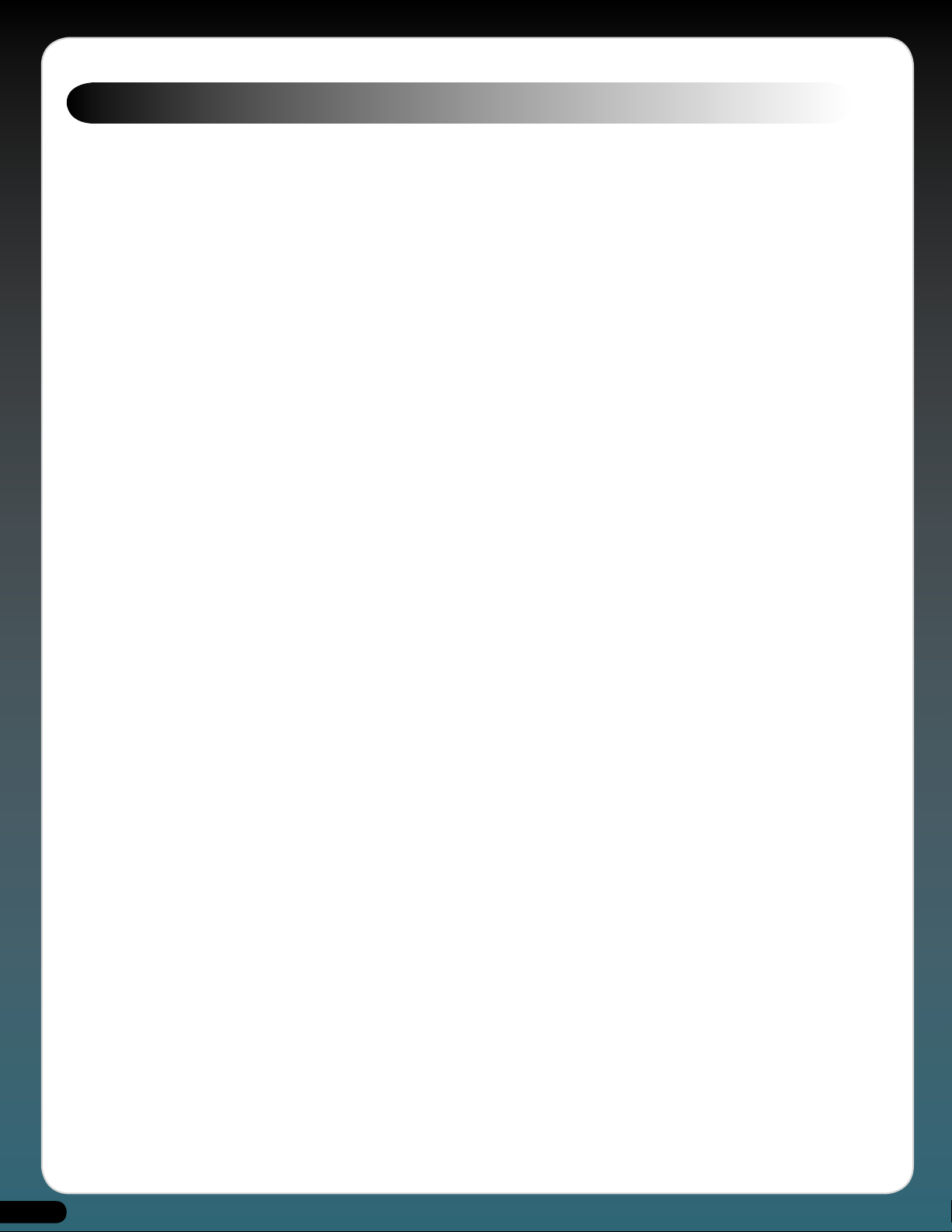
Table of Contents
La odisea Oddity . . . . . . . . . . . . . . . . . . . . . . . . . . . . . . . . . . . . . . . . . . . . . . . . . . . . . . . . . . . . . . . . . . . . . . . . . . . . . . . . . . . . . . . . . . . . . . . . . . . . . . . . . . . . . . . . . . . . . . . . . . . . . . . . . . . . . . . . . . . . . . . . . . . . . . . . . . . . . . . 3
Generalidades . . . . . . . . . . . . . . . . . . . . . . . . . . . . . . . . . . . . . . . . . . . . . . . . . . . . . . . . . . . . . . . . . . . . . . . . . . . . . . . . . . . . . . . . . . . . . . . . . . . . . . . . . . . . . . . . . . . . . . . . . . . . . . . . . . . . . . . . . . . . . . . . . . . . . . . . . . . . . . . . . 5
¿Qué es el Oddity? . . . . . . . . . . . . . . . . . . . . . . . . . . . . . . . . . . . . . . . . . . . . . . . . . . . . . . . . . . . . . . . . . . . . . . . . . . . . . . . . . . . . . . . . . . . . . . . . . . . . . . . . . . . . . . . . . . . . . . . . . . . . . . . . . . . . . . . . . . . . . . . . . . . . . . . . . . . . . 5
Instalación de Oddity . . . . . . . . . . . . . . . . . . . . . . . . . . . . . . . . . . . . . . . . . . . . . . . . . . . . . . . . . . . . . . . . . . . . . . . . . . . . . . . . . . . . . . . . . . . . . . . . . . . . . . . . . . . . . . . . . . . . . . . . . . . . . . . . . . . . . . . . . . . . . . . . . . . . . . . . . 6
Registro . . . . . . . . . . . . . . . . . . . . . . . . . . . . . . . . . . . . . . . . . . . . . . . . . . . . . . . . . . . . . . . . . . . . . . . . . . . . . . . . . . . . . . . . . . . . . . . . . . . . . . . . . . . . . . . . . . . . . . . . . . . . . . . . . . . . . . . . . . . . . . . . . . . . . . . . . . . . . . . . . . . . . . . . 6
Guía de inicio rápido . . . . . . . . . . . . . . . . . . . . . . . . . . . . . . . . . . . . . . . . . . . . . . . . . . . . . . . . . . . . . . . . . . . . . . . . . . . . . . . . . . . . . . . . . . . . . . . . . . . . . . . . . . . . . . . . . . . . . . . . . . . . . . . . . . . . . . . . . . . . . . . . . . . . . . . . . . 6
Controles comunes . . . . . . . . . . . . . . . . . . . . . . . . . . . . . . . . . . . . . . . . . . . . . . . . . . . . . . . . . . . . . . . . . . . . . . . . . . . . . . . . . . . . . . . . . . . . . . . . . . . . . . . . . . . . . . . . . . . . . . . . . . . . . . . . . . . . . . . . . . . . . . . . . . . . . . . . . . . 8
Voltage Controlled Oscillator 1 (VCO1) . . . . . . . . . . . . . . . . . . . . . . . . . . . . . . . . . . . . . . . . . . . . . . . . . . . . . . . . . . . . . . . . . . . . . . . . . . . . . . . . . . . . . . . . . . . . . . . . . . . . . . . . . . . . . . . . . . . . . . . . . . . . . . . . . . . . . . 9
Voltage Controlled Oscillator 2 (VCO2) . . . . . . . . . . . . . . . . . . . . . . . . . . . . . . . . . . . . . . . . . . . . . . . . . . . . . . . . . . . . . . . . . . . . . . . . . . . . . . . . . . . . . . . . . . . . . . . . . . . . . . . . . . . . . . . . . . . . . . . . . . . . . . . . . . . . . 11
Deslizador LFO Sync (Sincronía del LFO) . . . . . . . . . . . . . . . . . . . . . . . . . . . . . . . . . . . . . . . . . . . . . . . . . . . . . . . . . . . . . . . . . . . . . . . . . . . . . . . . . . . . . . . . . . . . . . . . . . . . . . . . . . . . . . . . . . . . . . . . . . . . . . . . . . . 12
S/H Mixer (Sample and Hold) . . . . . . . . . . . . . . . . . . . . . . . . . . . . . . . . . . . . . . . . . . . . . . . . . . . . . . . . . . . . . . . . . . . . . . . . . . . . . . . . . . . . . . . . . . . . . . . . . . . . . . . . . . . . . . . . . . . . . . . . . . . . . . . . . . . . . . . . . . . . . . . 13
Audio Mixer (Mezclador de audio) . . . . . . . . . . . . . . . . . . . . . . . . . . . . . . . . . . . . . . . . . . . . . . . . . . . . . . . . . . . . . . . . . . . . . . . . . . . . . . . . . . . . . . . . . . . . . . . . . . . . . . . . . . . . . . . . . . . . . . . . . . . . . . . . . . . . . . . . . . 14
Voltage Control Filter (VCF) . . . . . . . . . . . . . . . . . . . . . . . . . . . . . . . . . . . . . . . . . . . . . . . . . . . . . . . . . . . . . . . . . . . . . . . . . . . . . . . . . . . . . . . . . . . . . . . . . . . . . . . . . . . . . . . . . . . . . . . . . . . . . . . . . . . . . . . . . . . . . . . . . 15
High-pass Filter (Filtro pasa alto) . . . . . . . . . . . . . . . . . . . . . . . . . . . . . . . . . . . . . . . . . . . . . . . . . . . . . . . . . . . . . . . . . . . . . . . . . . . . . . . . . . . . . . . . . . . . . . . . . . . . . . . . . . . . . . . . . . . . . . . . . . . . . . . . . . . . . . . . . . . 16
Voltage Controlled Amplifier (VCA) . . . . . . . . . . . . . . . . . . . . . . . . . . . . . . . . . . . . . . . . . . . . . . . . . . . . . . . . . . . . . . . . . . . . . . . . . . . . . . . . . . . . . . . . . . . . . . . . . . . . . . . . . . . . . . . . . . . . . . . . . . . . . . . . . . . . . . . . .16
Envelope Generators (AR and ADSR) . . . . . . . . . . . . . . . . . . . . . . . . . . . . . . . . . . . . . . . . . . . . . . . . . . . . . . . . . . . . . . . . . . . . . . . . . . . . . . . . . . . . . . . . . . . . . . . . . . . . . . . . . . . . . . . . . . . . . . . . . . . . . . . . . . . . . . . 17
Presets y Morphing . . . . . . . . . . . . . . . . . . . . . . . . . . . . . . . . . . . . . . . . . . . . . . . . . . . . . . . . . . . . . . . . . . . . . . . . . . . . . . . . . . . . . . . . . . . . . . . . . . . . . . . . . . . . . . . . . . . . . . . . . . . . . . . . . . . . . . . . . . . . . . . . . . . . . . . . . . 18
Tutoriales . . . . . . . . . . . . . . . . . . . . . . . . . . . . . . . . . . . . . . . . . . . . . . . . . . . . . . . . . . . . . . . . . . . . . . . . . . . . . . . . . . . . . . . . . . . . . . . . . . . . . . . . . . . . . . . . . . . . . . . . . . . . . . . . . . . . . . . . . . . . . . . . . . . . . . . . . . . . . . . . . . . . . 20
Mensajes de controlador MIDI continuo . . . . . . . . . . . . . . . . . . . . . . . . . . . . . . . . . . . . . . . . . . . . . . . . . . . . . . . . . . . . . . . . . . . . . . . . . . . . . . . . . . . . . . . . . . . . . . . . . . . . . . . . . . . . . . . . . . . . . . . . . . . . . . . . . . .21
Contattare M-Audio . . . . . . . . . . . . . . . . . . . . . . . . . . . . . . . . . . . . . . . . . . . . . . . . . . . . . . . . . . . . . . . . . . . . . . . . . . . . . . . . . . . . . . . . . . . . . . . . . . . . . . . . . . . . . . . . . . . . . . . . . . . . . . . . . . . . . . . . . . . . . . . . . . . . . . . . . 22
2
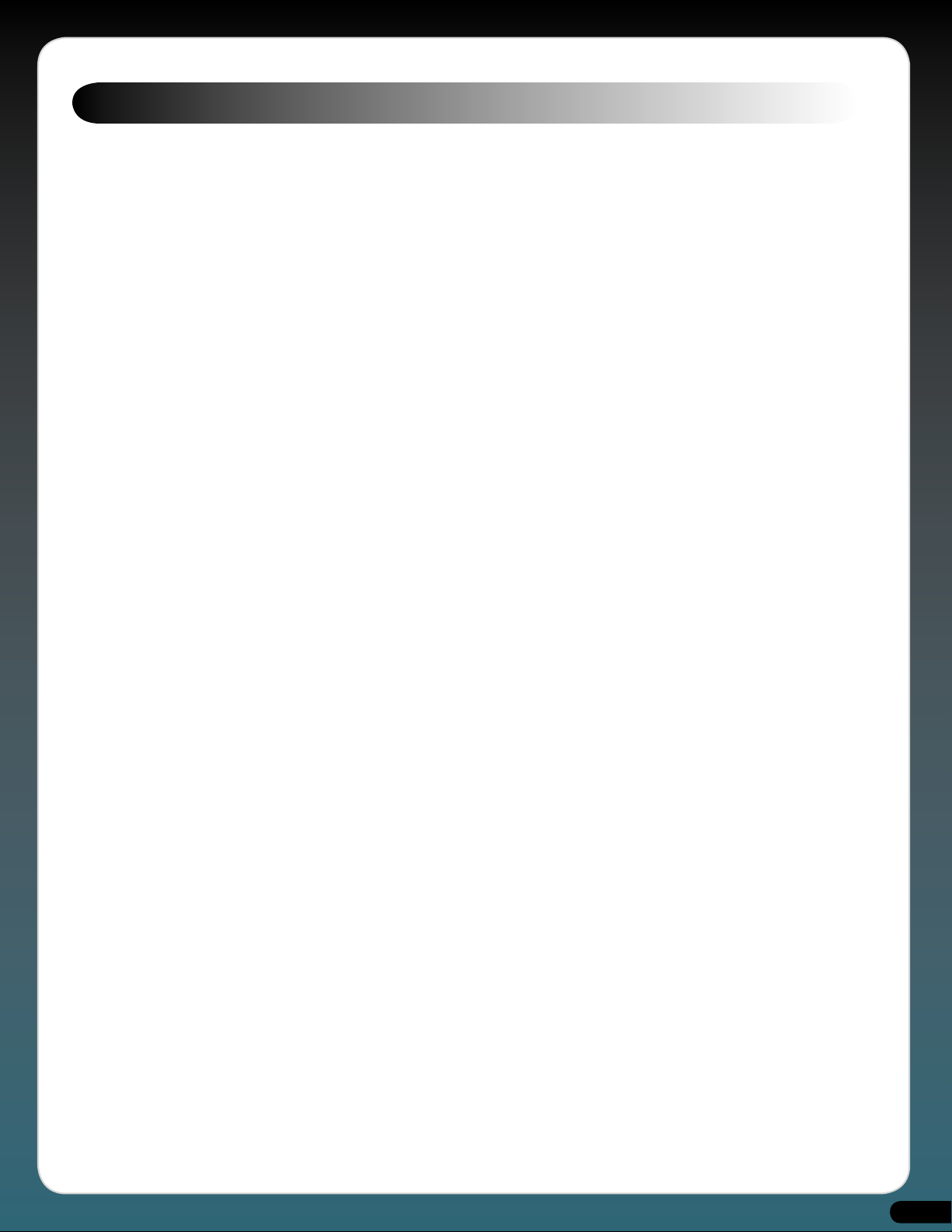
La odisea Oddity
La mitología del sintetizador cuenta que en el comienzo de los tiempos (allá por los años 70), cualquier teclista que se preciara
como tal iba siempre acompañado de un tipo de sintetizador cuando debía efectuar tareas relacionadas con sintetizadores. Este
sintetizador sólo podía ser o un MiniMoog o un ARP Odyssey y como ya se imaginará, el debate sobre cuál de los dos era mejor era
muy similar al que se escucha hoy en día entre analógico o digital ay entre Mac o PC.
Afortunadamente, los músicos más concienciados de esa época y los que han utilizado estos instrumentos más reciéntemente
tienen claro que existían diferencias en los tonos y timbres de ambos pero que ello no determinaba en absoluto un ganador en
cuanto a sonidos específicos se refiere. En una palabra, los dos eran maravillosamente diferentes.
Y si era así, ¿por qué en ocasiones se consideraba al Odyssey como el peor de los dos? Bueno, como adictos reconocidos del Odyssey
tenemos nuestras propias teorías:
En primer lugar, la palabra Moog es a los sintetizadores lo que Hoover es a las aspiradoras.
En segudo lugar, nos encontramos con el precio. En esta era repleta de plug-ins económicos es fácil olvidar que la tecnología de los
sintetizadores había sido sumamente cara, y que en la mayoría de los casos, los teclistas sólo podían disponer de un sinte ya que
su precio era desorbitado: a Odyssey nuevo costaba en 1972, 1.500 dólares...
En tercer lugar, existían diferencias de operatividad entre los sintes debidas, seguramente, a la diferente formación musical de
Pearlman y Moog. Bob Moog tenía una sólida base en aplicaciones musicales electrónicas, por ejemplo: sus kits Theremin. Por
otro lado, Alan R Pearlman, fundador de ARP y pianista desde los tres años, estuvo diseñando amplificadores en los programas
espaciales Apollo y Gemini. También se le recuerda por haber afirmado que el mundo de los músicos era desconocido para él, así
que quizás esa es la razón por la que el MiniMoog daba una sensación más musical, y el Odyssey daba la impresión de ser mucho
más “técnico”.
Ciertamente, el Odyssey disponía de una especie de deslizadores tipo ‘tic-tac’, codificados con colores y extrañamente calibrados,
que no parecían funcionar del modo preciso y rápido por el que se caracterizaban los controles rotativos del MiniMoog. Y con este
método de control, un panel frontal de aspecto muy técnico y una notable escasez de espacio para almacenar los patches, se hizo
evidente que sería casi imposible obtener un mismo sonido dos veces (incluso con la ayuda de plantillas del panel frontal.) Para
agravar aún más la situación, los controles de afinación del oscilador venían en Hertz y el sonido La=440 no podía usarse como
referencia de afinación, lo cual significaba que usar el Odyssey en directo y tratar de modificar los sonidos y la afinación al mismo
tiempo podía resultar bastante traumático.
Y por último, las diferencias tonales eran un tema de debate continuo. Popularmente, los Moog tenían fama de ser cálidos y
melosos y los ARP de ser finos y brillantes, y aunque estas afirmaciones no son falsas, sería absurdo intentar darles un sentido de
superioridad o inferioridad. Después de todo, no hay duda de que gracias a estas distinciones y contrastes tonales, los sonidos de
un ARP, Moog, Sequential o Oberheim son tan reconocidos hoy día como lo fueron en esos gloriosos años...
Pero dejando opiniones y especulaciones a un lado, el sonido del ARP combinado con sus particularidades y excentricidades
confería un enorme carácter al instrumento, y pronto pasó a convertirse en un clásico por derecho propio, utilizado fervientemente
por artistas como Joe Zawinul, Herbie Hancock, Stevie Wonder, Jean-Michel Jarre, Ultravox, Pete Townsend, Jimmy Page, George
Duke, Tom Costa y muchos más. De modo semejante, el famoso sonido ARP podía escucharse en programas televisivos y cine de los
setenta. Por ejemplo, El planeta de los simios, McCloud, Enter the Dragon, The Taking of Pelham 1-2-3, así como Colombo, Kojak y
Cannon, gracias a la colaboración de los magos del sinte Clark Spangler y Jerry Goldsmith.
Pero, ¿en qué consistía exactamente ese sonido? Lo que es seguro es que los que calificaban el sonido de exclusivamente fino no
eran muy duchos en lo que a programación se refiere; quizás ‘afilado’ era un adjetivo más apropiado. Y además, era fácil extraer
tonos gruesos y cálidos aplicando un mínimo esfuerzo. No obstante, lo que no se cuestiona es que Odyssey nunca tuvo rival
en cuanto a la creación de efectos sonoros. Sonidos de viento, olas, bombas, sirenas y ritmos ‘sample and hold’ son proferidos
por la máquina de forma natural, y aquellos que tuvieron suficiente paciencia para juguetear y experimentar fueron altamente
recompensados con todo tipo de paisajes sonoros que jamás se habrían conseguido con ninguno de los bebés de Tom o Bob. En
definitiva, el Odyssey era decidido, mordaz y agresivo, cualidades ausentes en la mayoría de sus contemporáneos, algo que nos
recuerda a lo que sucede hoy día con los sintes virtuales...
Pero entonces, ¿porqué no vemos hoy el Odyssey tan regularmente como vemos a su eterno rival en estudio y escenarios?
3
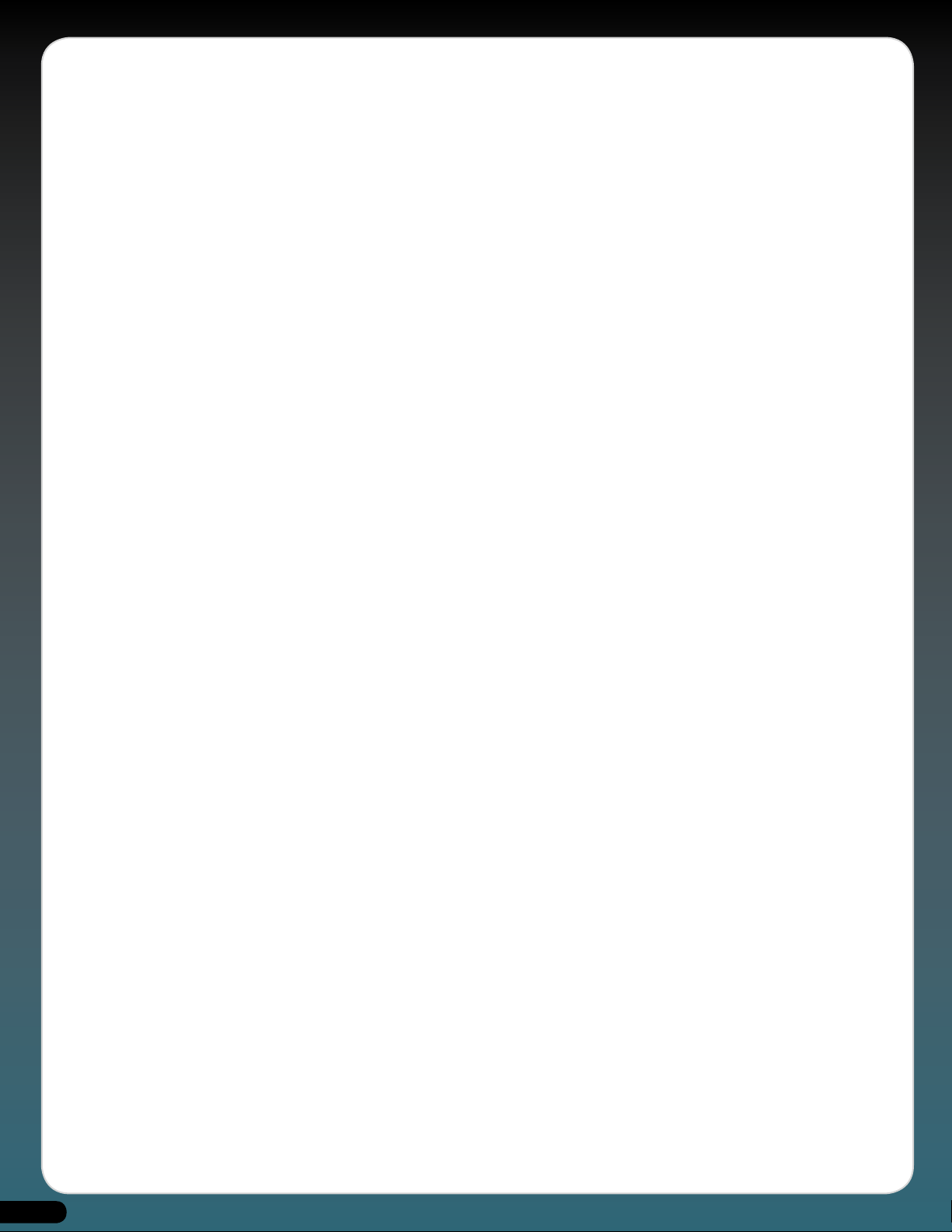
En realidad, este sintetizador tiene algún fallo importante: los deslizadores se rompen fácilmente y es difícil remplazarlos. Para
las actuaciones en directo, su falta de memoria es un verdadero problema y como ya mencionamos anteriormente, modificar los
sonidos en tiempo real puede resultar bastante traumático, a pesar de que la estabilidad del oscilador ARP superaba la de sus
rivales. Plus, despite the fact that in the mid 70’s ARP held a phenomenal 40% share of the US synthesizer market, there were
reportedly only about 3.000 Odyssey’s made, (as opposed to the MiniMoog’s 13.000), and as such, good examples are becoming
increasingly difficult to find. Finally, to add further confusion to prospective Odyssey hunters, there were several filter revisions
across three marques, distinctive by either their white face, black face with gold lettering or black face with orange lettering.
Purists argue to this day as to which version is the best, but we won’t go into that here as there are a host of web resources
dedicated to this question and more. However, we at GMEDIA Music fell in love with the Odyssey several years ago after buying
a MkII (a black one with gold lettering, 2813 with PPC and a 4075 filter) in perfect condition. Sure, the calibration of the sliders
was an interesting contrast to most modern synthesizers and the keyboard action was flabby - but it had... that sound! That sharp,
searing, yet funky tone which was once described (admittedly by ARP) as taking the ultimate musical trip. And the more we used
it, the more we thought about how, in much the same way as with the M-Tron, we would love to introduce this sound to a whole
new audience and a whole new working environment.
Enter Ohm Force, one of the premier plug-in developers with similar attitudes to those early synth pioneers - namely inventive,
adventurous and not afraid to deliver something different, so long as it’s inspiring. And at Frankfurt 2002 the Oddity was born (at
least on paper anyway) as a joint venture between GMEDIA Music and Ohm Force under our GForce banner.
The Oddity name was coined because of it’s unique character, tonal possibilities and operational slant. This synth, revisited as a
plug-in, is truly singular, one of a kind. And while we have done everything within our grasp to faithfully recreate the essence of
the original, naturally we have added new features that we hope will help turn a vintage classic into a modern master as well as
enhance the creative process.
The creation of the Oddity has been a true labour of love and we hope anyone who purchases it will understand and appreciate
just how unique the original was, and why, in these enlightened times of plug-in technology, all of those comparisons of old are
finally redundant.
Webs de interés para el Oddisey:
www.overacker.com/ody/directory.html
www.keyboardmuseum.org/ar/a/arp/arp.html
www.synthmuseum.com/arp/index.html
www.synthfool.com
www.vintagesynth.com/
www.physicsenterprises.andrews.edu/diy_archive/manuals/arp/index.html#Ody
www.sonicstate.com/synth/arpodyssey.cfm
Libros de interés para el Oddisey
A-Z of Analogue Synthesisers (Part One. A - M) - Pete Forrest
Vintage Synthesisers - Mark Vail.
Genérico:
Alan R Pearlman y todos los responsables del Odyssey.
El magnífico equipo Ohm Force: Laurent de Soras, Jérôme Noël,
Raphaël Dingé, Franck Bacquet, Vincent Frison, Eric Cestari,
Gregory Makles, Vincent Birebent and Ian Finney.
Angus Hewlett, Jim Wintermyre, Nick Thompson and Jason Field.
Diseño de sonido: Dave Spiers and Dave Blakely
Este manual: Dave Spiers, Ian Legge and Chris Macleod.
4
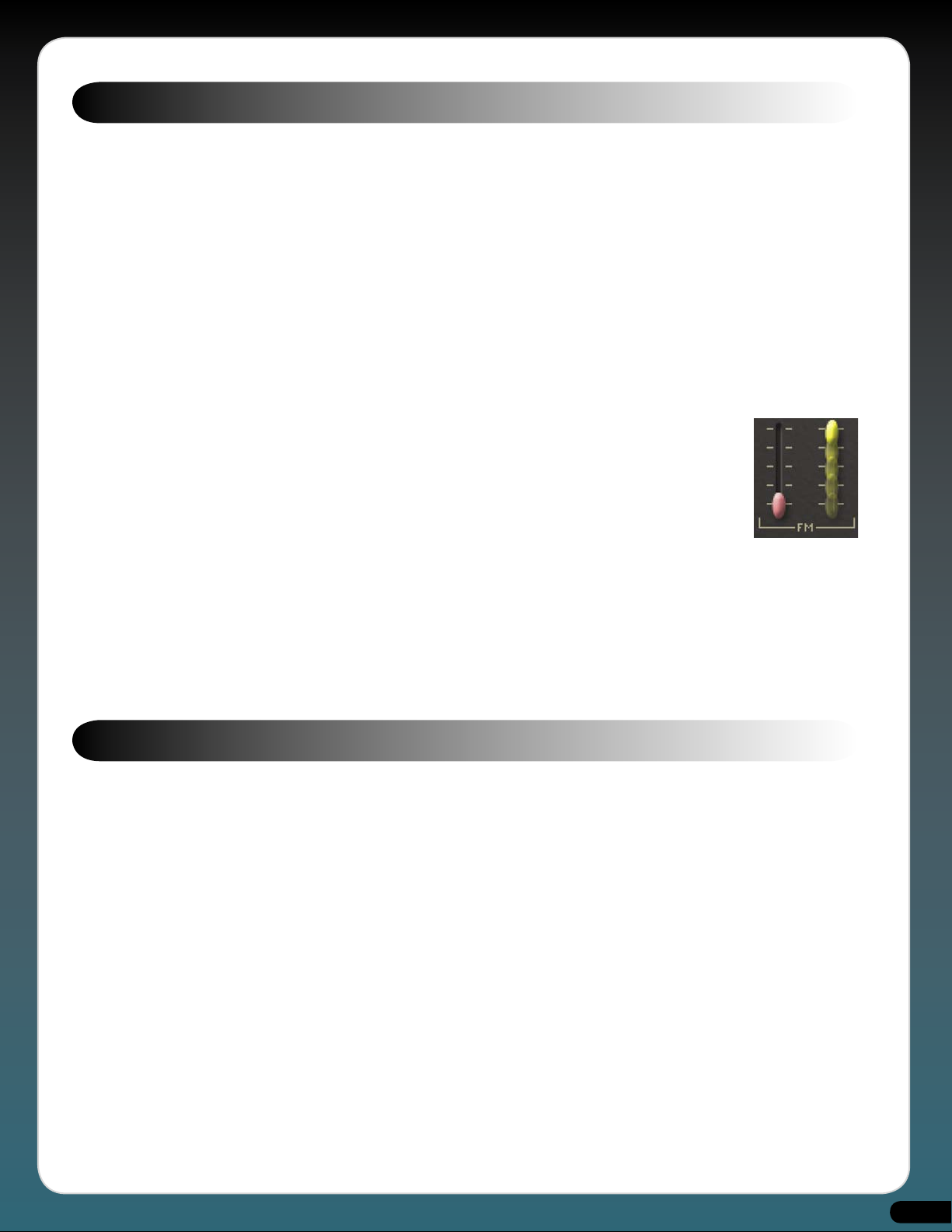
Generalidades
Polifonía . . . . . . . . . . . . . . . . . . . . . . .Monofónico: VCO1 y VCO2 – Prioridad notas altas y bajas.
Duofónico: . . . . . . . . . . . . . . . . . . . . VCO1 – Prioridad notas bajas. VCO2 – Prioridad notas altas.
Osciladores . . . . . . . . . . . . . . . . . . . . . 2 VCO: diente de sierra, cuadrada, pulse, PWM (puede modularse por: seno LFO o envolvente
ADSR), ruido blanco/rosa; oscilador-sync modulado por: ADSR, LFO cuadrada/diente de
sierra, Sample-and-Hold.
LFO . . . . . . . . . . . . . . . . . . . . . . . . . . .Seno/Cuadrada; Sample-and-Hold.
VCF . . . . . . . . . . . . . . . . . . . . . . . . . . . Filtro pasa bajo resonante 24dB, filtro pasa alto; puede ser modulado por: kybd track,
Sample-and-Hold, seno LFO, ADSR, AR, modulador en anillo.
VCA . . . . . . . . . . . . . . . . . . . . . . . . . . . EG 1: AR.
. . . . . . . . . . . . . . . . . . . . . . . . . . .EG 2: ADSR
Mover deslizadores con el ratón
Aunque siempre tratamos de permanecer fieles al instrumento original, se hizo evidente la necesidad de
agregar algunas características adicionales. La mayoría se explican por sí mismas y han sido incluidas en las
secciones apropiadas de este manual. No obstante, una de las funciones que debería conocer llegado a este
punto, es la capacidad de ‘lanzar’ los deslizadores usando el ratón.
Si desea lanzar el deslizador desde la posición inferior a la superior, coloque el puntero del ratón medio
centímetro por encima del deslizador, directamente sobre el borde del deslizador. Entonces, mientras
mantiene pulsado el botón del ratón, arrastre la flecha a lo largo del borde del deslizador soltando el botón
del ratón al mismo tiempo que mueve el deslizador. El deslizador se desplazará hasta la parte superior. Para mover un deslizador
desde su posición superior hasta la inferior repita el proceso, pero en esta ocasión comience la operación medio centímetro por
debajo del deslizador, pulse el botón del ratón y láncelo hacia abajo. Cuanto más rápido mueva el ratón, más deprisa se desplazará
el deslizador. Puede grabar todos los movimientos desde su aplicación huésped.
Los deslizadores del Oddity responden a los movimientos horizontales del ratón. Si coloca el puntero del ratón junto a un deslizador
y lo mueve horizontalmente, podrá conseguir variaciones en los valores de los parámetros muy precisas, y el valor exacto se irá
mostrando en la ventana Current Parameter.
¿Qué es el Oddity?
Aunque no se trate de un sintetizador modular auténtico, la clave para entender qué es el Oddity, está en considerar cada sección
como un módulo en el cual es introducida otra ‘fuente’ o ‘señal’. Los deslizadores de color son también cruciales a la hora de
comprender el routing interno y las relaciones entre muchos de los parámetros.
Por ejemplo, los deslizadores Coarse y Fine en el VCO1 son de color azul, como también lo es el deslizador que determina la cantidad
de VCO1 presente en el Audio Mixer. Además, si la forma de onda del VCO1 adopta la onda cuadrada, (usando el conmutador
situado por debajo del deslizador azul VCO1 Audio Mixer), el deslizador azul Pulse Width del módulo VCO1 pasa a ser el control que
variará el Pulse Width.
Para evitar confusiones con el segundo oscilador, los deslizadores Coarse y Fine del VCO2 son de color verde, como también lo son
los deslizadores correspondientes Audio Mixer Level y Pulse Width. Una vez tenga claro estas correspondencias, manejar el Oddity
se convertirá en un proceso muy intuitivo.
ADVERTENCIAS:
El Oddity es una bestia salvaje capaz de crear sonidos extremos. Ocasionalmente, ni siquiera el headroom de su tarjeta de audio será
suficiente. Tenga esto en cuenta y no pierda nunca de vista el nivel de instrumento audio de su secuenciador.
Hemos intentado mantener la carga de CPU del Oddity al mínimo así que, si se usa normalmente, no consumirá demasiados
recursos del sistema. Debido a la manera de operar del módulo Sample and Hold Mixer, siempre que active una modulación usando
la salida Sample and Hold Mixer, se incrementará notablemente el consumo de la CPU. Esto es debido a que para que funcionara
igual que el instrumento original, tuvimos que desactivar una serie de optimizaciones. Tenga esto en cuenta cuando programe sus
propios sonidos y, si no lo necesita, desactívelo y el rendimiento del instrumento mejorará.
5
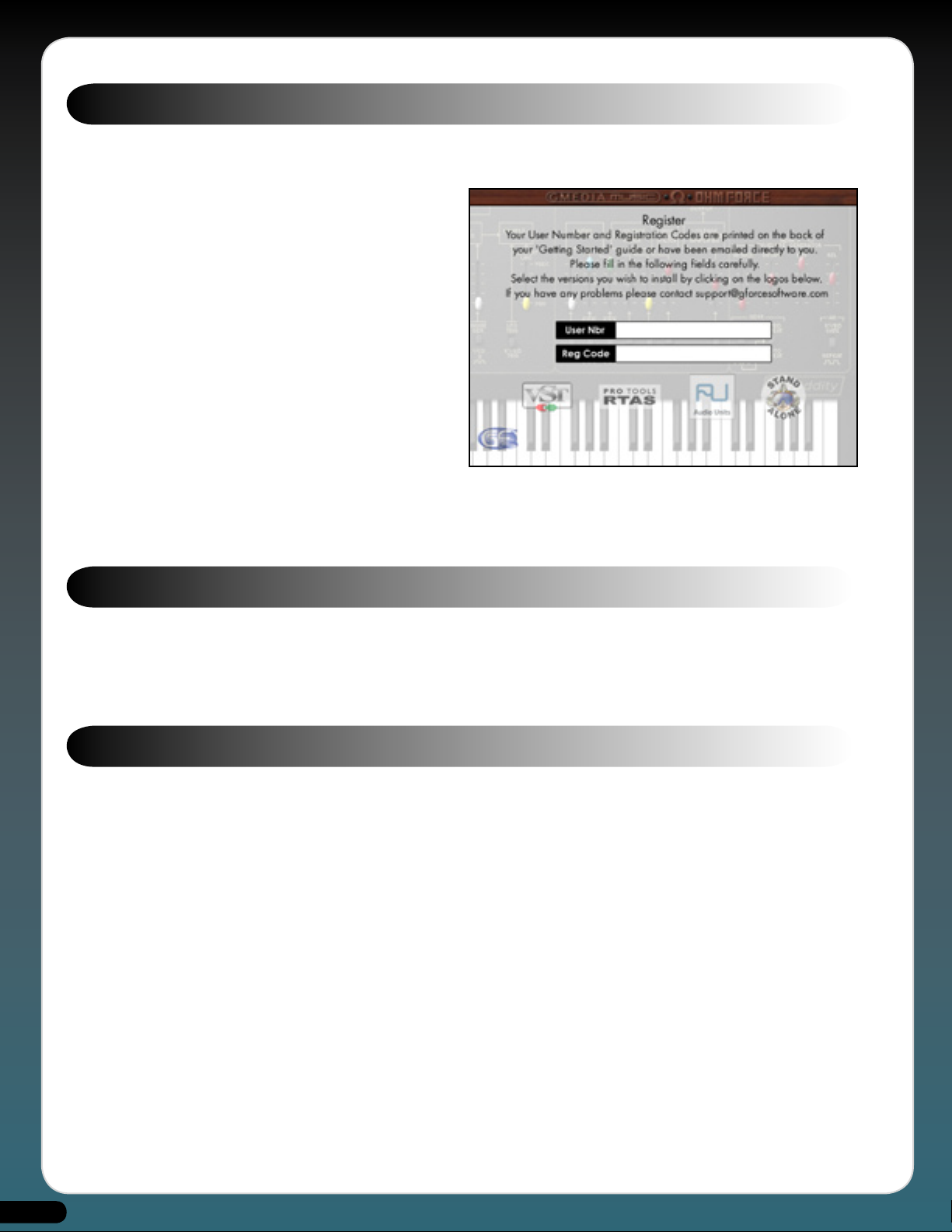
Instalación de Oddity
El Master CD incluye varias versiones de Oddity. La instalación de Oddity puede ser efectuada para una o para todas las versiones a
partir de un único programa de instalación, uno para Mac y otro para PC.
PC -
Introduzca el CD Oddity Master en la unidad de
CD-ROM. En la ventana del programa de instalación,
seleccione “Install” y siga atentamente las instrucciones
que aparecerán en la pantalla, introduciendo su
nombre de usuario (User Name) y códigos de registro
(Registration codes) EXACTAMENTE como aparecen
impresos en su guía de instalación rápida.
Mac -
Introduzca el CD Oddity Master en la unidad
de CD-ROM. Haga doble clic sobre el icono GForce
Oddity para examinar el contenido del CD. Haga doble
clic sobre el archivo Oddity.dmg y ejecute el programa
de instalación del Oddity, siguiendo atentamente
las instrucciones que aparecerán en la pantalla,
introduciendo su nombre de usuario (User Name) y
códigos de registro (Registration codes) EXACTAMENTE
como aparecen impresos en su guía de instalación
rápida.
Durante la instalación, asegúrese de pulsar el botón “Next” hasta el final del proceso.
Instalador para Mac
Registro
Por favor, dedique algún tiempo a registrar su Oddity en línea en:
http://www.gmediamusic.com/registration/
Es necesario estar registrado para recibir asistencia técnica gratuita.
Guía de inicio rápido
Una vez instalado Oddity, selecciónelo como un instrumento dentro de su aplicación huésped y abra la ventana de edición de Oddity
(ventana principal). Oddity usa dos tipos de archivos específicos: Presets (sonidos individuales) y Preset Banks (.pbk) (grupos de
hasta 64 presets). Los bancos de presets (Preset Banks) de Oddity pueden usarse tanto en un Mac como en un PC. Un archivo .pbk
creado dentro de una aplicación huésped en Windows puede también ser usado en Mac, y viceversa. Para una información más
detallada sobre cada módulo, consulte la sección correspondiente de este manual.
Formatos de sonido: Mac y PC
El Oddity utiliza su propia estructura de archivos multiplataforma en forma de bancos de presets. No obstante, la mayoría de
aplicaciones huésped disponen de métodos propios para guardar los sonidos, que seguramente le resultarán más familiares. En el
CD principal del Oddity encontrará una carpeta llamada ‘The Oddity - Sounds’ la cual contiene variaciones de los sonidos del Oddity
en formatos aplicables al Oddity (.pbk files), a Logic de Emagic (Settings) o a Cubase de Steinberg (Instrumentos).
6
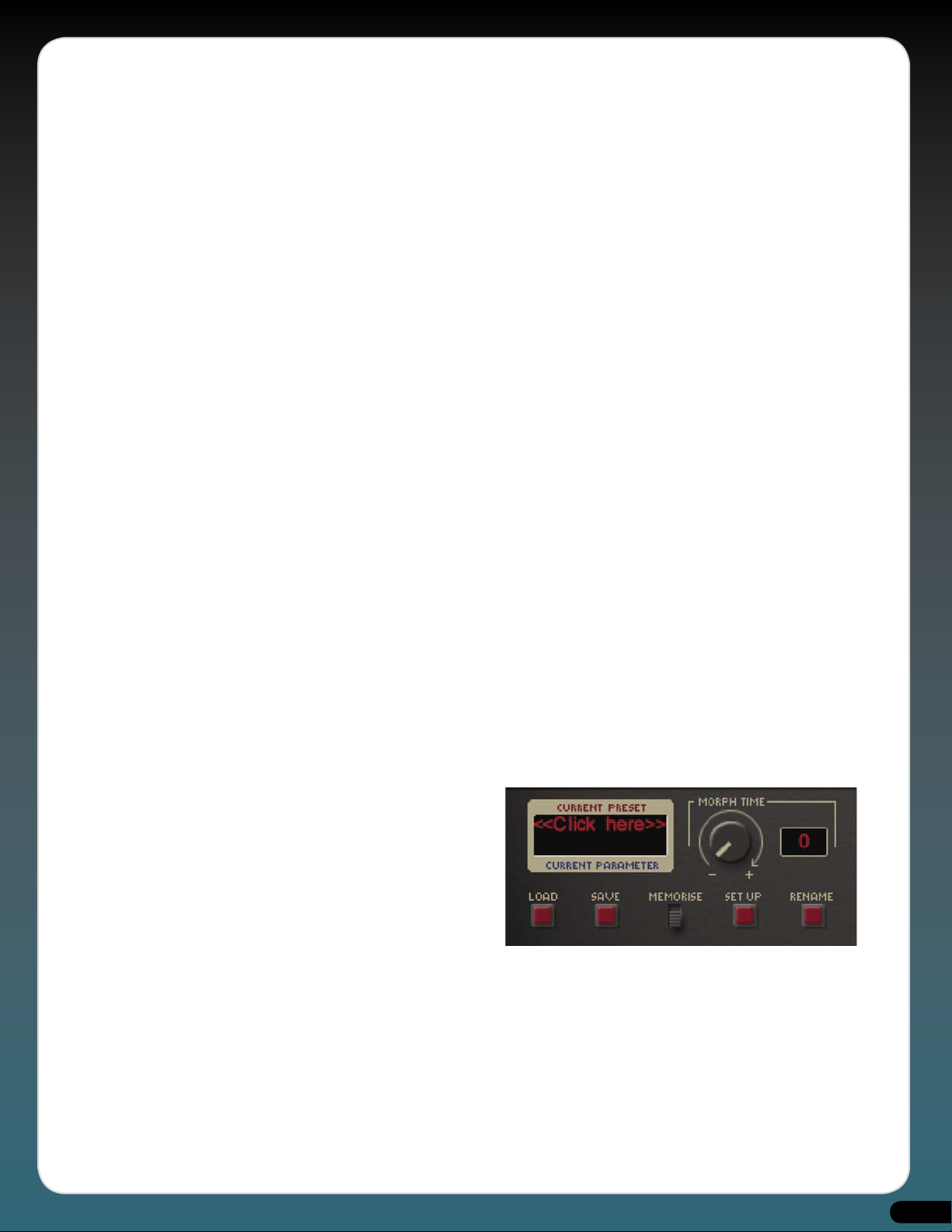
Bancos de presets
Al realizarse con éxito la instalación del Oddity, seis bancos de presets (cada uno con 64 posiciones de presets) se instalarán en la
carpeta VSTPlugIns/GMEDIAMusic/Oddity de su aplicación huésped.
Los sonidos de los cuatro primeros bancos han sido especialmente diseñados para el Oddity. El quinto, llamado OdysseyBank.pbk,
contiene 64 sonidos reconstruidos a partir de las plantillas originales de patches de viejos tonos retro del Odyssey. Por último, hay
un banco de presets vacío llamado ‘Template.pbk’, muy conveniente a la hora de comenzar a crear y guardar sus propios presets y,
como consecuencia, sus bancos de presets.
Asimismo, es possible guardar presets en cualquier banco de presets, sobrescribiendo un preset original en el proceso. Si necesita
recuperar un sonido original que ha sido sobrescrito, simplemente copie el banco de preset original en su disco duro y busque esta
carpeta usando el botón ‘Load’ de color rojo que encontrará en el panel frontal del Oddity.
Logic Settings
Si es usted usuario de Logic y desea cargar los presets del Oddity como un ‘setting’, abra la carpeta ‘The Oddity - Sounds’ seguida
de la carpeta ‘Individual Sounds’. A continuación, abra la carpeta correspondiente a su sistema operativo y copie la carpeta ‘Logic
Settings’ en su disco duro.
Mediante el comando ‘Load Settings’ de Logic, es posible navegar hasta esta carpeta y cargar cualquier sonido individual. Este es
un buen método para volver a ordenar sus bancos de presets de modo que se adecuen a sus necesidades, o para recuperar sonidos
individuales que se sobrescribieron por error.
Instrumentos Cubase
Si es usted usuario de Cubase y desea cargar presets individuales del Oddity, abra la carpeta ‘The Oddity - Sounds’ seguida de la
carpeta ‘Individual Sounds’. A continuación, abra la carpeta correspondiente a su sistema operativo y copie la carpeta ‘Cubase
Instruments’ en su disco duro. Desde dentro de Cubase navegue hasta esta carpeta y cargue cualquiera de los instrumentos
individuales del Oddity.
Por último...
Si carga un sonido Oddity, bien como un ‘ajuste’ de Logic bien como un instrumento de Cubase, los valores de los parámetros
del Oddity cambiarán a los de los parámetros asociados al nuevo sonido pero no se observará ningún cambio en el nombre de
la ventana ‘Current Preset’ del Oddity. No olvide que este sonido quedará permanentemente almacenado sólo cuando se haya
guardado como un preset y, en consecuencia, como parte de un banco de presets.
Demos de productos
Este CD incluye demos de GForce y Ohm Force, por favor, dedíqueles algún tiempo. Los encontrará en la carpeta GForce Demos.
Cargar bancos de presets.
Cómo cargar bancos de presets.
Al abrir el Oddity por vez primera, se cargará el sonido
predeterminado “80’s Bass” pero inicialmente aparecerá
“<<Click Here>>” (Pulse aquí) en la ventana ‘Current Preset’
(Preset actual). Al pulsar sobre este texto, se abrirá un menú
desplegable desde el que podrá seleccionar uno de los 64
presets del set predeterminado, ‘OddityBank01.pbk’. Una
vez abierto este menú, el preset seleccionado aparecerá
marcado.
Para cargar un banco de presets (.pbk) simplemente pulse sobre el botón ‘Load’ y navegue hasta la carpeta VstPlugIns/GMEDIAMusic/
Oddity de su aplicación huésped. Ahí encontrará los seis archivos de bancos de presets instalados. Seleccione el banco que desee
cargar y escuche los presets usando el método explicado anteriormente.
Comprensión y almacenaje de los presets y bancos de presets editados.
Oddity usa dos tipos de archivos: Presets y Bancos de presets (archivos .pbk). Los Presets son sonidos individuales y los bancos
de presets son grupos de 64 presets como máximo. Los presets deben ser guardados en el disco duro como parte de un banco de
presets.
7
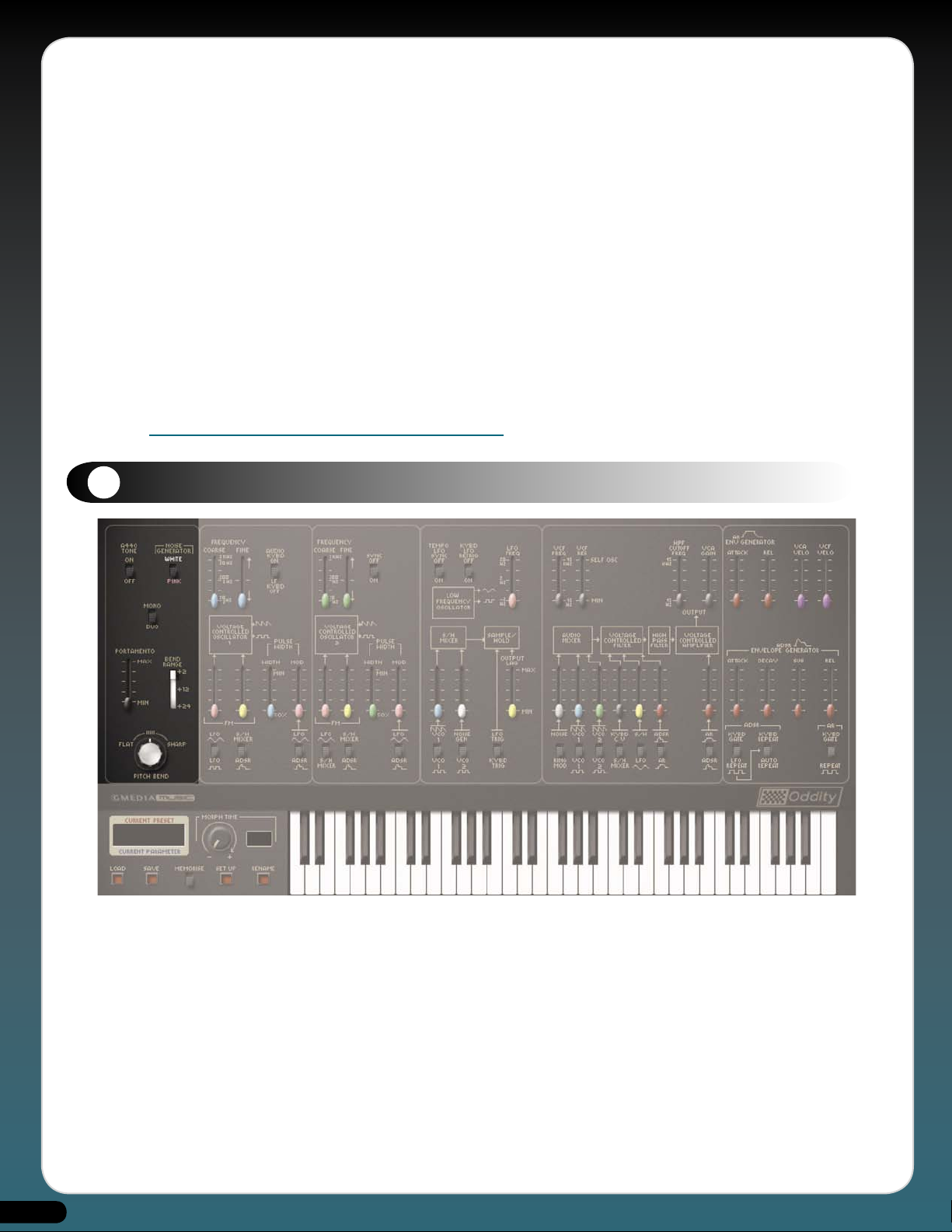
Cómo guardar y editar un preset en un banco de presets nuevo:
1. Pulse sobre el botón ‘Load’ y seleccione el archivo ‘Template.pbk’. La plantilla ‘Template.pbk’ se cargará en la memoria interna
del Oddity y el preset editado seguirá siendo el preset activo y aparecerá en la ventana ‘Current Preset’.
2. Mueva el conmutador ‘Memorize’ hasta su posición superior.
3. Pulse sobre el nombre del preset en la ventana ‘Current Preset’ para abrir el menú desplegable de presets. Seleccione la
ubicación en la que desee guardar su preset.
4. Pulse sobre el botón ‘Rename’ para volver a nombrar su nuevo preset. El nuevo nombre aparecerá ahora en la ubicación en
la que guardó su nuevo preset dentro del menú desplegable, y en la ventana ‘Current Preset’.
5. MUY IMPORTANTE: Los presets sólo se guardan en memoria RAM volátil y deben ser almacenados en el disco duro como
parte de un banco de presets (pbk). Pulse sobre el botón ‘Save’ para guardar su set actual de presets como un banco de
presets. Si no guarda en el disco duro los presets editados en un banco de presets, perderá los cambios al cerrar la aplicación
huésped. Puede nombrar el nuevo set con el nombre que desee y después usarlo como base para cualquier nuevo preset que
cree. Este método le permite crear varios bancos de presets, bajos, efectos, leads, etc.
Los módulos del Oddity
Controles comunes
1
8

1. Conmutador de tono A=440Hz
Una guía útil para afinar los osciladores (no incluida en el instrumento original.)
2. Conmutador de ruido blanco/rosa
El ruido blanco contiene todas las frecuencias del espectro de audio en cantidades idénticas.
Musicalmente hablando, el ruido rosa es más útil porque contiene energías iguales de cada
frecuencia; por ello, no suena ni demasiado grave y vibrante, ni demasiado agudo y sibilante.
Se utiliza para crear ruidos de tormenta y de viento, o para agregar firmeza a los sonidos
de percusión.
3. Conmutador Mono/Duo
Este conmutador se utiliza para alternar entre los modos monofónico y duofónico. El modo
Mono ayuda a incrementar la velocidad de seguimiento de las notas y a aumentar la nitidez
del disparo de notas. Sin embargo, el modo Duo, y en especial cuando es usado con el
modulador en anillo, resulta excelente para reproducir partes monofónicas las cuales, al
añadir una segunda nota, pueden producir unos armónicos increíbles.
4. Selector del rango de pitch bend
Selecciona la cantidad de semitonos de la rueda de pitch-bend (conmutable entre +2, +12
o +24 semitonos).
5. Control de pitch-bend.
Cambio de frecuencia. Responde a la información externa del controlador de pitch-bend.
6. Deslizador de Portamento.
Determina la cantidad de deslizamiento entre una nota y la siguiente reproducida. Su rango
oscila entre 0 y 1500 milisegundos.
2
Voltage Controlled Oscillator 1 (VCO1)
9

1. Conmutador de frecuencias bajas o de disparo a través del
teclado
Normalmente viene ajustado a AUDIO KYBD ON para que pueda disparar VCO1 con el
teclado. No obstante, si selecciona LF KYBD OFF, la frecuencia del VCO1 disminuirá por
debajo del nivel del rango del oído humano. Al reproducir una nota, se escuchará un
clic en lugar de un tono, y si desea modificar su velocidad, puede hacerlo usando los
deslizadores de afinación (azules) Coarse y Fine. Con LF KYBD OFF, VCO1 puede usarse
como un segundo LFO a través del módulo S/H.
2. VCO1 pitch control (blue) Coarse and Fine tune sliders.
Muchos sintetizadores utilizaban controles con incrementos fijos con los que se podían
seleccionar octavas pre-definidas. Por el contrario, el Oddity dispone de dos deslizadores
variables. El primer deslizador controla la cantidad de afinación gruesa (Coarse) y cubre
un rango de seis octavas. El segundo determina la cantidad de afinación fina (Fine) y
actúa en un rango de +/ - 1 semitono. La mejor manera de tratar la afinación es usando
el deslizador Coarse para encontrar el rango aproximado, y después usar el deslizador
Fine para afinaciones más precisas.
3. Frequency Modulation (FM) slider (pink) and LFO Modulation
source switch.
El deslizador rosa FM controla la profundidad de la modulación introducida por una de
las dos formas de onda seleccionadas con el conmutador situado por debajo. With the
switch set to the upper position the LFO is set to a sine wave and altering the pink FM
slider introduces a greater or lesser vibrato depth. With the switch set to the square
wave, moving the slider will modulate VCO1 between the note played on the keyboard
and a second note. Moving the slider will alter the pitch of the second note up to a
maximum of one octave. Using this, it’s easy to create an effect similar to that of a trill. Use the LFO Freq slider (pink) to change
the speed of the trill.
4. Frequency Modulation slider (yellow) and S/H Mixer (Sample and Hold) or ADSR modulation
source switch.
The yellow FM slider governs the depth of modulation introduced by one of two sources selected by the switch underneath. With
the switch set to the upper position, the pitch of VCO1 is modulated by the output of the S/H Mixer (or Sample and Hold Mixer). For
an example of how this works, first raise the blue slider in the S/H Mixer to the top. Then select VCO1 square wave with the switch
underneath. Finally, open the yellow slider in the VCO1 module making sure you’ve selected S/H on the switch underneath. What you
should hear now is a series of different random pitches, the speed of which is determined by the pink LFO Freq slider. Try changing
the S/H Mixer source underneath the blue slider from VCO1 Square Wave to VCO1 Sawtooth and listen to the difference.
Changing the switch position from S/H to ADSR allows the ADSR envelope generator to modulate the pitch of VCO1. The depth
of this modulation is determined by the yellow slider. One of the secrets to making the Oddity sound ‘fat’ is by opening this slider
by a few percent and compensating for the resultant change in pitch by re-tuning VCO1. This way it’s possible to introduce very
subtle pitch modulation.
5. Pulse Width slider (blue)
The square wave on the Oddity can also be turned into a variable pulse wave with the help of the Pulse Width slider. You’ll notice
that this slider is marked between 50% and minimum. The normal square wave at 50% has a ‘hollow’ sound to it. However, when
you move the slider towards the minimum mark, as the pulse becomes thinner, the sound becomes more buzzy. Play a note and
move the Pulse Width slider up and down and you’ll hear the difference.
6. Pulse Width Modulation slider (pink) and Vibrato - LFO de onda sinusoidal - modulación
de afinación
You can also modulate the pulse width with either an LFO-generated sine wave, or by the Envelope Generator. With the switch set
to ADSR it’s possible to sweep the pulse width in much the same way you would sweep the filter. Alternatively, if you select the
sine wave, the pulse width will modulate according to the depth set by the Pulse Width Modulation slider and the speed governed
by the LFO Frequency slider.
10

Voltage Controlled Oscillator 2 (VCO2)
3
1. Conmutador de encendido/apagado
With this switch in the OFF position VCO2 behaves in the same manner as VCO1 and
contains largely the same controls and functions. However, when this switch is changed to
ON this phase synchronizes VCO2 to VCO1. Regardless of whether the selected waveform
shape is sawtooth or square, sync causes the waveform of VCO2 to restart whenever VCO1
is triggered. The resulting effect is that the harmonic sound of VCO2 will change as the
Coarse and Fine tune sliders for this oscillator are altered.
Para más detalles, consulte la sección Morphing en la página 30..
2. VCO2 pitch control (green) Coarse and Fine tune sliders.
The VCO2 Frequency sliders behave in exactly the same way as the VCO1 Frequency sliders.
The first slider controls the Coarse tuning and covers a range of six octaves. The second
determines the Fine tuning amount which has a range of about one tone. If you want to
‘fatten’ up a sound using two oscillators, try tuning the first one slightly sharp and the
second one slightly flat.
3. Frequency Modulation slider (pink) and LFO or S/H Mixer
switch.
As per VCO1 the pink FM slider governs the depth of modulation introduced by either
of two waveforms selected by the switch underneath. With the switch set to the upper
position the LFO is set to a sine wave and altering the pink FM slider introduces a greater
or lesser vibrato depth. With the switch set to S/H Mixer you can use the slider to introduce
the settings as specified in the S/H Mixer Module (see S/H Mixer on page 19).
4. Frequency Modulation slider (yellow) and Sample/Hold or ADSR modulation source switch.
In the same way as with VCO1, the yellow FM slider governs the depth of modulation introduced by one of two sources determined
by the switch underneath. With the switch set to the upper position the pitch of VCO2 is modulated by a source in accordance with
the S/H Mixer. With the switch in ADSR position, the ADSR Envelope Generator now modulates the pitch of VCO2.
11

5. Pulse Width slider (green)
Again, as per VCO1, the square wave of VCO2 can be turned into variable pulse waves via the Pulse Width slider. Try tuning both
oscillators to the same octaves and then setting different pulse widths for VCO1 and VCO2.
6. Pulse Width modulation slider (pink) and LFO sine wave or ADSR Modulation source
switch.
You can modulate the pulse width of VCO2 with either an LFO generated sine wave, or by the ADSR Envelope Generator as per
VCO1.
4
Deslizador LFO Sync (Sincronía del LFO)
1. The LFO outputs a sinewave and a squarewave.
The sinewave helps produce vibrato effects while the squarewave is useful for things
such as trills. The LFO can also be routed to the Envelope Generators via the ADSR
and AR repeat switches.
2. Conmutador de encendido/apagado
The LFO can be synchronized to the host tempo by switching this ON. With it ON,
moving the pink LFO slider allows you to choose one of several LFO templates
including: 1/4 beat, 1/3 beat, 1/2 beat, 1 beat, 10 beat etc... The value of your LFO
template is indicated in the blue Current Parameter display box. If a different value
to the ones given by the slider are required, use horizontal mouse movements or enter them manually in the Current Parameter
window.
In the OFF position the LFO rate is set using the pink LFO slider and its value can be seen in the Current Parameter display window
in Hz. Note: It’s important to note that not all VST host application’s transmit tempo information to plug-in instruments. If Tempo
LFO Sync doesn’t work please check your host application’s manual.
3. Conmutador de encendido/apagado
When set to the ON position, the Oddity LFO is retriggered each time a key is pressed. Although this is the same as on the original
instrument, occasionally it’s useful to switch this function OFF, particularly when the LFO is intended to slowly modulate the sound
over a long musical passage. Changing the position to OFF allows the LFO to continue without being retriggered by a note-on
event.
12

5
S/H Mixer (Sample and Hold)
Los únicos dos deslizadores del Oddity que carecen de nombres dedicados son los deslizadores azules y
blancos dentro del módulo S/H Mixer. Sin embargo, debajo de cada deslizador hay un conmutador que nos
da una idea de qué está entrando en este módulo. Debajo del deslizador azul se encuentra el conmutador
VCO1, con una onda diente de sierra en el extremo superior y una onda cuadrada en el extremo inferior.
Debajo del deslizador blanco hay un conmutador, con Noise Generator en el extremo superior (rosa o blanco,
según tipo de ruido seleccionado en Noise Generator) y onda cuadrada en el extremo inferior. Como ocurre
con funciones similares en Oddity, estos conmutadores controlan principalmente lo que entra en el S/H
Mixer y los deslizadores aplican la cantidad relativa.
Esta es una de las secciones más complejas del Oddity. Si dedica algún tiempo a experimentar con estas
funciones, puede que obtenga algunos sonidos inesperados e inspiradores; desde granulosos a metálicos,
pasando por los grooves funk más sincopados.
En términos técnicos básicos, las señales de los deslizadores azul y blanco se mezclan para producir la salida
“S/H Mixer”. Se trata de una señal de audio que entra entonces en el módulo S/H. Este módulo muestrea un
valor de la salida S/H Mixer a la frecuencia del LFO, (o de los eventos de teclado si éste es seleccionado por
el conmutador con LFO Trig en el extremo superior y KYBD Trig en el inferior). Produce pasos aleatorios, que
pueden ser suavizados por el parámetro Lag (deslizador amarillo), el cual actúa un poco como portamento o
deslizamiento’. Esto se convierte en la salida ‘S/H’.
La diferencia entre S/H y S/H Mixer está en la frecuencia de cambio. S/H es una modulación lenta, mientras que S/H Mixer modula la
señal a una frecuencia de audio. Aplicado a la frecuencia del oscilador, produce sonidos FM analógicos, que recuerdan al operador
DX-7 de Yamaha (aunque el DX-7 es digital y usa modulación de fase y no de frecuencia). Aplicado a la frecuencia de corte del filtro
el resultado es menos obvio pero igual de interesante.
13

6
Audio Mixer (Mezclador de audio)
1. Conmutador de fuente Noise Generator o Ring Modulation y deslizador
Audio Mixer (blanco).
Este conmutador selecciona Noise (blanco o rosa) o Ring Modulation, mientras que el deslizador blanco
se utiliza para indicar el nivel apropiado en el mezclador de audio.
Ring Modulation (Modulación en anillo)
Junto con los módulos S/H, el modulador en anillo se considera como una de las opciones más esotéricas
del Oddity. Básicamente, el modulador en anillo intermodula VCO1 y VCO2, produciendo una única
forma de onda compleja que contiene las sumas y diferencias de las frecuencias de los dos osciladores.
Experimente con diferentes tonos de VCO, diferentes duraciones de pulso y de sincronización y obtendrá
una gran selección de sonidos como campanas, chimes, gongs, sonidos metálicos y percusivos.
Uno uso clásico del modulador en anillo es configurar un sonido de ‘solo’ o de bajo con el deslizador del
modulador en anillo también abierto. Asegúrese de que el sonido está ajustado en modo duofónico, pero
cuando lo reproduzca, úselo monofónicamente. Si ahora agrega una segunda nota ocasional (una quinta
funciona bien) obtendrá algunos bellos armónicos y texturas deformadas.
Para más información acerca del modulador en anillo, consulte la página 31 del tutorial.
2. Conmutador de forma de onda diente de sierra/cuadrada de VCO1 y deslizador de volumen
para el nivel de VCO1 (azul).
Este conmutador permite seleccionar la forma de onda básica para VCO1 antes de usar el deslizador azul para aplicar el nivel de
señal de VCO1 enviado al mezclador de audio.
3. Conmutador de forma de onda diente de sierra/cuadrada de VCO2 y deslizador de volumen
para el nivel de VCO2 (verde).
Como con VCO1, use este conmutador para seleccionar la forma de onda básica para VCO2 y aplique el nivel requerido de VCO2
para el mezclador de audio con el conmutador verde.
14

7
Voltage Control Filter (VCF)
1. Conmutador KYBD CV o S/H Mixer y deslizador de cantidad de
la fuente VCF seleccionada (negro)
Este conmutador selecciona entre Keyboard Tracking (seguimiento del teclado) y
mezclador S/H. Si selecciona Keyboard Tracking y envía la señal al VCF (con el conmutador
negro) podrá modificar el seguimiento del teclado en relación con el filtro. Si coloca el
deslizador en una posición más bien baja, el filtro se abrirá más en las teclas más graves
del, y este efecto disminuirá a medida que reproduzca las notas más altas del teclado.
Si coloca el deslizador en una posición más cercana al extremo superior, se producirá el
efecto contrario.
Si selecciona S/H Mixer y envía esta señal al VCF utilizando los deslizadores del módulo
S/H Mixer, obtendrá una serie de efectos, tal y como se describe en la sección Sample
and Hold, página 19.
2. Conmutador de onda sinusoidal LFO o S/H y deslizador de
cantidad de la fuente VCF seleccionada (amarillo).
Este conmutador selecciona entre Sample and Hold y un LFO de onda sinusoidal. Si
selecciona S/H y envía la señal al VCF, podrá aplicar el efecto Sample and Hold al VCF, en
función de las formas de onda seleccionadas y aplicadas al S/H Mixer.
La selección del LFO permite aplicar una onda sinusoidal al filtro y modularlo según la
velocidad determinada por la frecuencia del LFO.
3. Conmutador ADSR o AR y deslizador para controlar la cantidad
de ADSR o AR (rojo)
El Oddity dispone de dos generadores de envolventes que se pueden utilizar para modelar al VCF o al VCA. Desde aquí es posible
asignar uno de los dos al VCF y utilizar el deslizador rojo para enviar cantidades variables del generador de envolventes al VCF.
4. Deslizador de frecuencia VCF (negro)
Probablemente el parámetro más usado en un sinte, se utiliza para modificar el timbre sustrayendo armónicos o frecuencias al
mover el deslizador hacia abajo desde su posición superior. El filtro del Oddity está basado en el popular filtro pasa bajo 4075 y, un
dato para los más técnicos, su rango de frecuencia oscilaba entre 16Hz y 16Khz .
15

5. Deslizador de resonancia VCF (negro)
Agrega un cierto énfasis sobre el punto de corte y hace “auto-oscilar” al filtro cuando es empujado hacia su extremo superior.
High-pass Filter (Filtro pasa alto)
8
Deslizador de frecuencia de corte HPF (negro)
Este deslizador permite eliminar las frecuencias bajas y crear texturas sonoras más finas. Si se utiliza junto con el deslizador de
frecuencia VCF, se podrán crear efectos de filtro pasa banda.
Voltage Controlled Amplifier (VCA)
9
16

1. Deslizador VCA Gain (negro)
Se usa para agregar ganancia a la ruta de la señal y es especialmente útil para realzar el nivel después de un uso efusivo del filtro
pasa alto. Asimismo, con el filtro pasa bajo abierto, o parcialmente abierto, el hecho de aumentar la ganancia VCA puede hacer que
un sonido suene de forma continua.
2. Conmutador ADSR o AR y deslizador para controlar la cantidad de ADSR o AR hacia el VCA
(rojo)
Como ya explicamos en la sección VCF, el Oddity dispone de dos generadores de envolventes que se pueden utilizar para modelar al
VCF o al VCA. Desde aquí seleccionamos uno para el VCA y utilizamos el deslizador rojo para ajustar la cantidad.
10
Envelope Generators (AR and ADSR)
1. Deslizador de ataque del generador de envolventes AR (rojo)
Se usa para modificar el tiempo de ataque del generador de envolventes AR
2. Deslizador de desvanecimiento del generador de envolventes
AR (rojo)
Se usa para modificar el tiempo de desvanecimiento del generador de envolventes AR
3. Conmutador Keyboard Gate Triggering/LFO Repeat para el
generador AR.
En posición KYBD Gate, este conmutador permite que un evento de teclado active el
generador de envolventes AR. En posición Repeat, el generador de envolventes AR es
activado por el LFO. Como cabría esperar, la velocidad de activación del LFO puede ser
modificada por el deslizador de frecuencia LFO rosa.
4. Deslizador de ataque del generador de envolventes ADSR
(rojo)
Se usa para modificar el tiempo de ataque del generador de envolventes ADSR
17

5. Deslizador de caída del generador de envolventes ADSR (rojo)
Se usa para modificar el tiempo de caída del generador de envolventes ADSR
6. Deslizador de sustain del generador de envolventes ADSR (rojo)
Se usa para modificar el nivel de sustain del generador de envolventes ADSR
7. Deslizador de desvanecimiento del generador de envolventes AR (rojo)
Se usa para modificar el tiempo de desvanecimiento del generador de envolventes ADSR.
8. Conmutador Keyboard Gate Triggering/LFO Repeat para el generador ADSR.
En posición KYBD Gate, este conmutador permite que un evento de teclado active el generador de envolventes ADSR. En posición
Repeat, el generador de envolventes ADSR es activado por el LFO. La velocidad de activación del LFO puede ser modificada por el
deslizador de frecuencia LFO rosa.
9. Conmutador Keyboard Repeat o Auto Repeat (ADSR)
Cuando LFO Repeat está seleccionado en el conmutador adyacente, al seleccionar KYBD Repeat, el sonido puede ser continuamente
activado mientras dure la pulsación de la nota. Si por el contrario, AUTO Repeat es la opción seleccionada, la nota no dejará de sonar
haya o no una tecla pulsada. La velocidad de activación depende del deslizador de frecuencia LFO.
10. Deslizador de velocidad VCA (violeta)
Use este deslizador para agregar grados diferentes de sensibilidad de teclado a la dinámica del VCA.
11. Deslizador de velocidad VCF (violeta)
Use este deslizador para agregar grados diferentes de sensibilidad de teclado a la dinámica del VCF.
11
Presets y Morphing
Esta sección permite configurar ajustes sonoros personalizados. Un banco de presets (.pbk) contiene hasta 64 presets y desde aquí
puede memorizar los ajustes que realice y guardarlos en el disco duro. Estos bancos de presets pueden usarse tanto en un Mac
como en un PC.
18

1. Vista actual de presets y parámetros
La sección en rojo contiene el nombre del preset actualmente
seleccionado. Si pulsa sobre esta parte de la vista, se abrirá el
menú desplegable con la lista de presets.
La sección en azul contiene el valor del deslizador o
conmutador que está siendo editado en ese momento. Si
pulsa sobre esta parte de la vista, podrá introducir un valor
para el parámetro actualmente seleccionado.
2. Botón Morph Time y vista de la duración del morphing
Una función única del Oddity es la capacidad de realizar un morphing entre dos presets. Morph Time es el tiempo de transición que
utilizan los deslizadores para desplazarse desde la posición actual hasta las posiciones apropiadas para el preset siguiente.
El botón Morph Time permite variar el tiempo necesario para pasar del preset actual hasta el siguiente preset seleccionado de la lista
de presets del menú desplegable. Este tiempo se mide en segundos y se muestra en la casilla adyacente. Por defecto, la duración es
de 0 segundos pero es posible variar el tiempo de transición hasta 99 segundos.
Las posibilidades sónicas de esta sección son innumerables. Por ejemplo, puede realizar un morphing entre versiones melosas
y agresivas del mismo sonido. O entre sonidos radicalmente distintos y crear transiciones extremas. El morphing se activa al
seleccionar el nuevo preset de la lista de presets del menú desplegable.
3. Botón Memorize (Memorizar)
Para memorizar un preset, desplace el botón Memorize hasta su posición superior. Pulse sobre la línea superior de la vista,
navegue hasta uno de los 64 presets y guarde temporalmente el preset seleccionado. Nota: Para que un preset quede almacenado
permanentemente, debe ser guardado como parte de un banco de presets.
Si desea recuperar un determinado preset, asegúrese de que el botón Memorize está desactivado (o en la posición más baja). Pulse
sobre la línea superior de la vista y seleccione el preset que desee recuperar.
4. Botón Rename (Nombrar)
Hace referencia al preset actualmente seleccionado y permite darle otro nombre.
5. Botón Save (Guardar)
Permite almacenar sus presets permanentemente en el disco duro dentro de un banco de presets (.pbk).
6. Botón Load (Cargar)
Se utiliza para cargar sus bancos de presets (.pbk) a partir del disco duro.
7. Botón Set Up (Configurar)
Selección de dispositivos MIDI.
Dependiendo de su aplicación huésped, sus dispositivos MIDI y la configuración de su sistema, puede que tenga uno o más puertos
MIDI de entrada y salida disponibles. Es posible seleccionar los puertos virtuales para recibir y enviar eventos MIDI.
Para seleccionar el puerto de entrada (el puerto por el que el plug-in recibe los datos MIDI), vaya al menú MIDI>Input device y
escoja el puerto que desee. Igualmente, seleccione el puerto de salida que desee en el menú MIDI>Output device. Los puertos MIDI
que haya seleccionado deben tener una marca junto a ellos.
Nota: Sólo es posible seleccionar un puerto MIDI de entrada y otro de salida.
19

Tutoriales
12
Vincular parámetros a mensajes de controlador MIDI continuo (CC MIDI).
Aunque cada parámetro del Oddity tiene su propio número de CC MIDI pre-asignado (página 32), la manera más sencilla de vincular
un parámetro a un CC MIDI específico (conmutador, deslizador, etc.) es mediante la opción Auto-Bind.
Para ello, pulse sobre el botón Set Up y seleccione MIDI > Auto-bind en el menú Setup: el texto Auto-Bind aparecerá marcado.
Desplace ahora el deslizador o conmutador en el Oddity. A continuación, gire o mueva el control físico con el que desee regular ese
deslizador o conmutador. Esto enviará el CC MIDI al Oddity y, en cuanto el Oddity reciba el evento CC, se establecerá la conexión y
el controlador quedará vinculado al parámetro. A modo de ayuda, si ya ha seleccionado un parámetro anteriormente, se mostrará
su nombre entre paréntesis en el menú, por ejemplo:
Auto-bind [target: Cutoff Freq].
Todos los parámetros del Oddity se pueden vincular a diferentes CC MIDI. Asimismo, también puede guardar varias configuraciones
en Set Up mediante la opción ‘Save’. Las configuraciones guardadas pueden ser recuperadas usando la opción ‘Load’ del menú Set
Up. Para abandonar el modo Auto-Bind basta con desactivar la casilla correspondiente en el menú Set Up, después de lo cual, los
CCs que haya vinculado anteriormente pasarán a controlar los parámetros relevantes.
Modo Enhanced Mouse (Ratón mejorado)
Si activa este modo, el cursor del ratón desaparecerá al mover un deslizador. Resulta más cómodo para editar, ya que permite mover
los deslizadores con precisión a pesar de su pequeño tamaño. Existe la opción de desactivar este modo debido a que es posible que
no funcione correctamente con algunos ratones del tipo trackball o con tabletas gráficas en un Mac.
Sincronización de fase
Comience este tutorial cargando el banco de presets predeterminado del Oddity
(OddityBank01.pbk) y seleccione el primer sonido de la lista de presets (“80’s Bass”).
Preste atención a la parte del panel marcada como VOLTAGE CONTROLLED OSCILLATOR 2.
Como ya mencionamos previamente, esto es igual en VCO1, sólo que aquí el conmutador
Low-Frequency ha sido reemplazado por un conmutador SYNC ON/OFF.
Con este conmutador activado (ON), la señal de audio del VCO2 es forzada a ajustarse a
la frecuencia del VCO1. Esto ocurre haciendo que la forma de onda del VCO2 comience de
nuevo, o reiniciándose cada vez que se activa el VCO1.
Gracias a esta sincronización, el sonido armónico del VCO2 variará a medida que altere los
deslizadores de frecuencia COARSE y FINE, aunque la frecuencia básica de la forma de onda
seguirá siendo la misma que la de VCO1.
Para escuchar este efecto en su forma ‘cruda’, ajuste el VCO1 a 100Hz y mueva lentamente
el control Coarse del VCO2 a lo largo de todo el rango de afinación, mientras toca el
teclado. El resultado es uno de los sonidos clásicos del Oddity.
En la sección FM del VCO2, y con el conmutador S/H y ADSR en la posición ADSR, es
posible alterar la posición del deslizador FM amarillo (justo encima del conmutador) y
usar el ADSR para modular la sincronía. Pruebe diferentes ajustes de envolventes (ataque
lento, desvanecimiento largo) y sitúe el deslizador ADSR VCF (rojo) abierto en un 75% para
obtener varios resultados interesantes.
20

Ring Modulation (Modulación en anillo)
Comience este tutorial cargando el banco de presets
predeterminado del Oddity (OddityBank01.pbk) y seleccione el
primer sonido de la lista de presets (“80’s Bass”).
Minimice los deslizadores azul y verde dentro de AUDIO MIXER,
y eleve el deslizador blanco. Asegúrese de que la posición del
conmutador situado por debajo del deslizador blanco está en la
posición RING MOD. Y también que el conmutador PHASE SYNC
para el VCO2 está desactivado. Reproduzca algunas notas del
teclado y escuche el modulador en anillo. Mientras tanto, mueva
los deslizadores de afinación Coarse de VCO1 y Coarse de VCO2.
El sonido crudo producido por el modulador en anillo depende
por completo de la afinación de VCO1 y VCO2 y, en menor grado,
de los ajustes de Pulse Width para cada uno. Observará que los
sonidos provenientes del modulador en anillo no tienen por
qué estar alineados con la altura tonal estándar producida por
cada uno de los osciladores, (a menos que estén sincronizados
mediante el conmutador SYNC en VCO2). De forma similar,
los armónicos de la señal del modulador en anillo no están
necesariamente ajustados a la serie armónica estándar sino que,
como ya mencionamos previamente, son más bien sonidos de
campana, chimes, gongs y otros sonidos metálicos y percusivos.
13
Mensajes de controlador MIDI continuo
Todos los parámetros del Oddity responden a un mensaje estándar de controlador MIDI continuo (MIDI CC). He aquí la lista:
MIDI CC
1 VCF Mod 2 Amount 24 VCF Mod 1 Amount 85 Noise Type
2 Mixer Source 1 Level 25 VCF Mod 1 Source 86 VCO1 Coarse Tune
3 Mixer Source 2 Level 26 VCF Mod 2 Source 87 VCO2 Coarse Tune
4 Mixer Source 3 Level 27 VCF Mod 3 Source 88 VCO1 Fine Tune
5 Portamento 28 S/H Trig 89 VCO2 Fine Tune
7 VCA Mod Source 29 Mono/Duo Mode 90 VCO1 Pulse Width
8 LFO Freq Q 30 Velocity to VCA 91 VCO2 Pulse Width
9 HPF Cutoff Freq Q 31 Velocity to VCF Cutoff 102 S/H Lag
11
12 VCO1 PW Mod Source 72 AR Release 104 S/H Mixer Source1 Level
13 VCO2 PW Mod Source 73 AR Attack 105 S/H Mixer Source 2
14 VCO1 PW Mod Level 74 VCF Cutoff Frequency 106 S/H Mixer Source 2 Level
15 VCO2 PW Mod Level 75 ADSR Attack 107 Mixer Source 1
16 VCO1 FM1 Source 76 ADSR Decay 108 Mixer Source 2
17 VCO2 FM1 Source 77 ADSR Sustain 109 Mixer Source 3
18 VCO1 FM2 Source 78 ADSR Release 110 VCA Level
19 VCO2 FM2 Source 80 ADSR LFO Repeat 111 VCA Mod Level
20 VCO1 FM1 Level 81 ADSR Auto Repeat 112 A440
21
22 VCO1 FM2 Level 83 VCO2 Sync 114 LFO Trig
23 VCO2 FM2 Level 84 VCO1 Source
Parámetro
VCF Mod 3 Amount 71 VCF Resonance 103 S/H Mixer Source1
VCO2 FM1 Level 82 AR LFO Repeat 113 LFO Sync
MIDI CC
Parámetro
MIDI CC
Parámetro
21

14
Contattare M-Audio
(626) 633-9055 - Il servizio di Supporto Tecnico M-Audio risponde al pubblico dalle 7am alle 7pm PST, dal Lunedì al Venerdì.
techsupt@m-audio.com – Potete anche contattare il servizio di Supporto Tecnico via e-mail. Generalmente dovreste ricevere
una risposta nell’arco di una giornata lavorativa.
www.m-audio.com – Controllate il sito web M-Audio per novità, FAQ o aggiornamenti relativi al vostro prodotto. Potreste
trovare la soluzione ai vostri problemi direttamente sul nostro sito web, evitando così di dover chiamare il servizio di Supporto
Tecnico.
M-AUDIO U.S. -
5795 Martin Road, Ir windale, CA 91706-6211, U.S.A.
Sales Information: . . . . . . . . . . . . . . . . . . . . . . . . . . . . . . . . . . . . . . . . . . .626-633-9050
Sales (fax): . . . . . . . . . . . . . . . . . . . . . . . . . . . . . . . . . . . . . . . . . . . . . . . . . . 626-633-9070
Sales Information (email): . . . . . . . . . . . . . . . . . . . . . . . . . . . . . . . info@m- audio.com
Tech Supp ort (e mail): . . . . . . . . . . . . . . . . . . . . . . . . . . . . . . . . techs upt@m -audio.com
Tech Supp ort (fax): . . . . . . . . . . . . . . . . . . . . . . . . . . . . . . . . . . . . . . . . . .626-633-9060
Internet Home Page: . . . . . . . . . . . . . . . . . . . . . . . . . . . . . .http://ww w.m-a udio.com
M-AUDIO U.K. -
Floor 6, Gresham House, 53 Clarendon Road, Watford, WD17 1LA, United Kingdom
Sales Information (phone) : . . . . . . . . . . . . . . . . . . . . . . . . . . . . . . . 44 ( 0) 1923 204010
Sales Information (fax): . . . . . . . . . . . . . . . . . . . . . . . . . . . . . . . . . .44 (0) 1923 204039
Sales Information (email): . . . . . . . . . . . . . . . . . . . . . . . . . . . . . . . info@ma udio.co.uk
Technical Suppo rt (PC ): . . . . . . . . . . . . . . . . . . . . . . . . . . . . . . . . . . .44 ( 0) 1309 671301
Technical Suppo rt (Ma c): . . . . . . . . . . . . . . . . . . . . . . . . . . . . . . . . .4 4 (0) 1765 650072
Technical Suppo rt (em ail): . . . . . . . . . . . . . . . . . . . . . . . . . . . .support@ maudio.co.uk
Internet Home Page: . . . . . . . . . . . . . . . . . . . . . . . . . . . . . .http://ww w.maudio.co.uk
M-AUDIO France -
Floor 6, Gresham House, 53 Clarendon Road, Watford, WD17 1LA, United Kingdom
Assi stance Tec hnique (aucun e quest ions rel iées aux v entes )
courr iel (assistance PC): . . . . . . . . . . . . . . . . . . . . . . . suppor t@m-aud io-fra nce.com
courr iel (assistance Mac): . . . . . . . . . . . . . . . . . . . . . . . . . mac@m-audio-f rance.com
téléphone (a ssista nce PC): . . . . . . . . . . . . . . . . .0820 00 0 731 (0,12 Euros par mi nute)
téléphone (a ssista nce Mac): . . . . . . . . . . . . . . . 0820 391 191 (0,12 Euros par minute)
télécopieur/fax: . . . . . . . . . . . . . . . . . . . . . . . . . . . . . . . . . . . . . . . . . . . . .01 72 72 90 52
Ventes ( aucun appels d’assistance technique )
téléphone: . . . . . . . . . . . . . . . . . . . . . . . . . . . . . . . . . . . . . 0810 001 105 (Num ero Azur)
courr iel: . . . . . . . . . . . . . . . . . . . . . . . . . . . . . . . . . . . . . . . . info@ m-audio- france.co m
télécopieur/fax: . . . . . . . . . . . . . . . . . . . . . . . . . . . . . . . . . . . . . . . . . . . . . 01 72 72 90 52
M-AUDIO Deutschland (Germany) -
Kuhallmand 34, D-74613 Ohringen, Ger many
Sales Information: . . . . . . . . . . . . . . . . . . . . . . . . . . . . . . . . . . . . . . +49 (0)7941 987000
Sales Information (email): . . . . . . . . . . . . . . . . . . . . . . . . . . . . . . . . .info@m- audio.de
Technical Suppo rt: . . . . . . . . . . . . . . . . . . . . . . . . . . . . . . . . . . . . . +49 (0)7941 9870030
Technical Suppo rt (em ail): . . . . . . . . . . . . . . . . . . . . . . . . . . . . . supp ort@ m-audio.de
Technical Suppo rt (fax): . . . . . . . . . . . . . . . . . . . . . . . . . . . . . . . .+49 (0)7941 98 70070
Internet Home Page: . . . . . . . . . . . . . . . . . . . . . . . . . . . . . . . . http://ww w.m-a udio.de
M-AUDIO Canada -
1400 St-Jean Baptiste Ave. #150, Quebec City, Quebec G2E 5 B7, Canada
Technical Suppo rt (e- mail): . . . . . . . . . . . . . . . . . . . . . . . techcanada@ m-audio.com
Technical Suppo rt (PC ): . . . . . . . . . . . . . . . . . . . . . . . . . . . . . . . . . . . . . (418) 872-0444
Technical Suppo rt (Ma c): . . . . . . . . . . . . . . . . . . . . . . . . . . . . . . . . . . . 1-800-638-2120
Technical Suppo rt (fa x): . . . . . . . . . . . . . . . . . . . . . . . . . . . . . . . . . . . . . (418) 872-0034
Sales (e-mail): . . . . . . . . . . . . . . . . . . . . . . . . . . . . . . . . . . .infocanada@m-audio.com
Sales (phone ): . . . . . . . . . . . . . . . . . . . . . . . . . . . . . . . . . . . . . . . . . . . . . (866) 872-044 4
Sales (fax): . . . . . . . . . . . . . . . . . . . . . . . . . . . . . . . . . . . . . . . . . . . . . . . . . (514) 396-7102
Internet Home Page . . . . . . . . . . . . . . . . . . . . . . . . . . . . . . . . http://ww w.m-audio.ca
M-AUDIO Japan -
(株式会社エムオーディオジャパン)
テクニカルサポート :.................................
テクニカルサポート
(Macintosh):
テクニカルサポート
(Win dows):
Fax:............................................
ホームページ : .........................ht tp://www.m-audio.co.jp
........................mac-support@m-audio.co.jp
..........................win-support@m-audio.co.jp
460-0 002
愛知県名古屋市中区丸の内
052-218-0859
052-218-0875
2-18-10
050426_ODDITY_UG_ES01
22

23
